PS婚纱照调色教程:给海边拍摄的情侣婚纱照调出…
2019-09-30 06:42:25来源:ps爱好者 阅读 ()

PS婚纱照调色教程:给海边拍摄的情侣婚纱照调出夕阳霞光景色。本教程着重介绍合成及调色命令来简单的完成场景的后期制作。
效果图:

素材图:

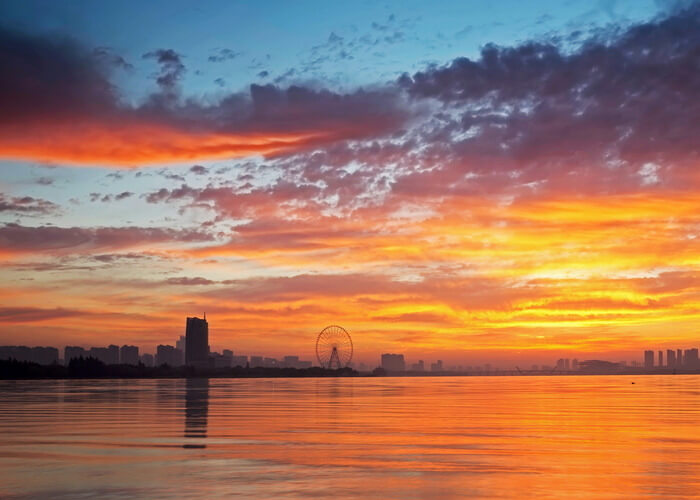
将素材图打开,将人物的一层放到最上面,添加蒙版,用黑色画笔将蓝色天空擦除

新建一层颜色填充图层,图层模式为亮光,不透明度为55%,颜色为橙色

在颜色填充图层的蒙版区用黑色画笔擦出人物背光的区域

CTRL+SHIFT+ALT+e盖印图层,在新建一自然饱和度调整图层,自然饱和度为75,饱和度为-30
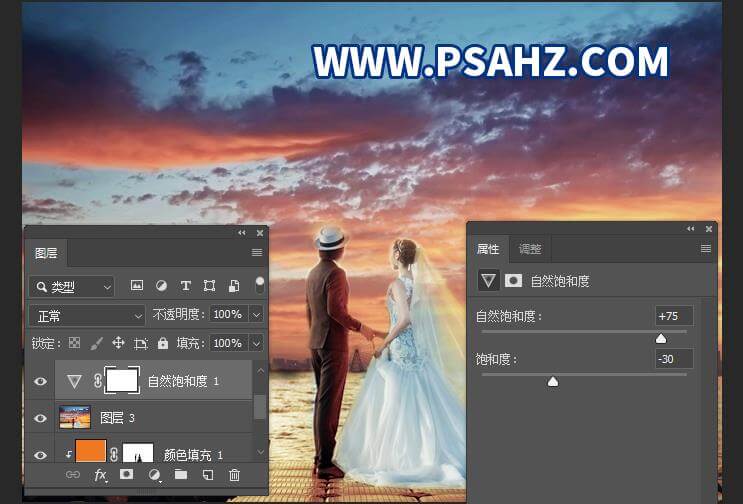
建立色彩平衡图层,中间调+32,-25,+39阴影-56,-12,-29高光-14,-19,-29
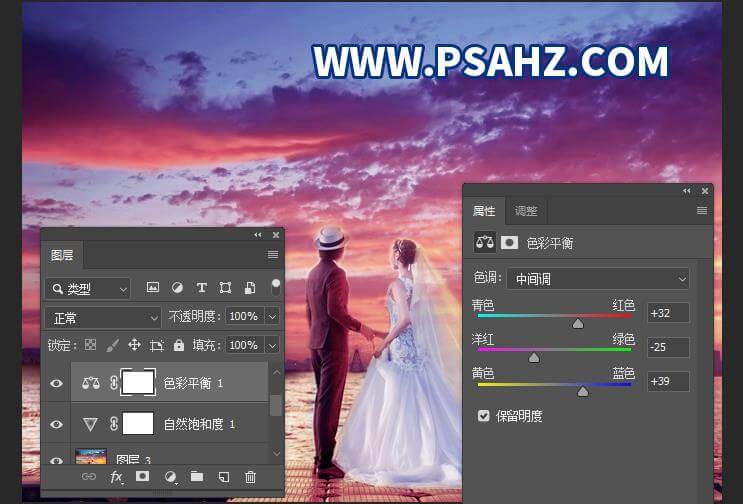

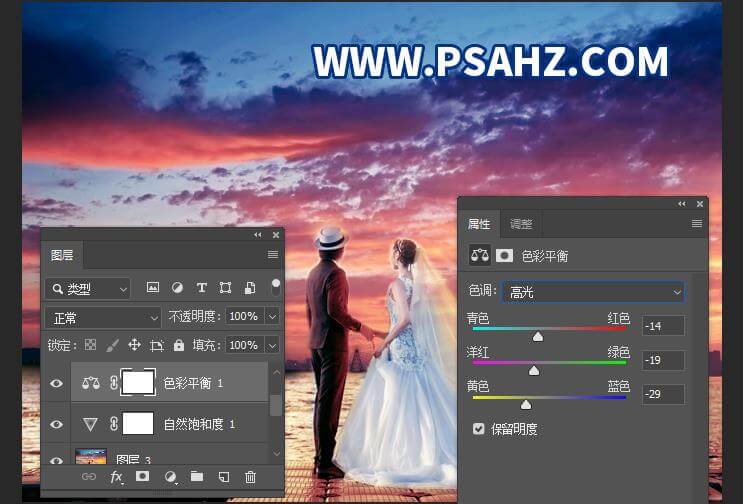
新建亮度/对比度图层,亮度17,对比度26

新建一层用椭圆工具画出一个黄色的圆

执行滤镜-模糊-高斯模糊,半径为35像素

将图层的图层模式设置为柔光,不透明度为51%

建立曲线调整图层,参数如图

最后效果完成,效果如图:

原文链接:http://www.psahz.com/pstiaose/22576.html
如有疑问请与原作者联系
标签:
版权申明:本站文章部分自网络,如有侵权,请联系:west999com@outlook.com
特别注意:本站所有转载文章言论不代表本站观点,本站所提供的摄影照片,插画,设计作品,如需使用,请与原作者联系,版权归原作者所有
- PS文字特效教程:制作公路上个性的涂鸦文字效果,喷涂文字。 2021-05-25
- PS色彩修复教程:利用色阶工具快速给红烧肉素材图修正颜色。 2021-05-25
- PS海报设计技巧教程:学习制作个性的扭曲文字海报图片。PS海 2021-05-24
- PS图片特效制作教程:学习给铁塔图片制作成钻出手机屏幕的效 2021-05-24
- PS古风照片教程:给古风美女打造出女侠电影质感效果。PS古风 2021-05-24
IDC资讯: 主机资讯 注册资讯 托管资讯 vps资讯 网站建设
网站运营: 建站经验 策划盈利 搜索优化 网站推广 免费资源
网络编程: Asp.Net编程 Asp编程 Php编程 Xml编程 Access Mssql Mysql 其它
服务器技术: Web服务器 Ftp服务器 Mail服务器 Dns服务器 安全防护
软件技巧: 其它软件 Word Excel Powerpoint Ghost Vista QQ空间 QQ FlashGet 迅雷
网页制作: FrontPages Dreamweaver Javascript css photoshop fireworks Flash
